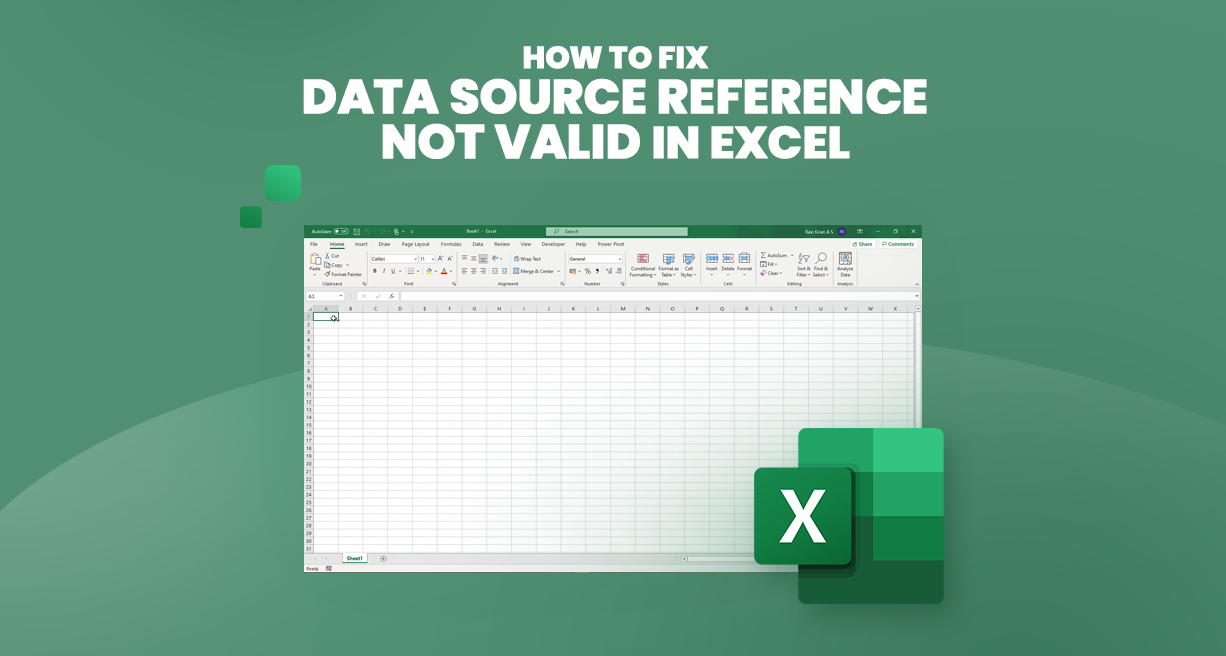Heeft u last van de frustrerende foutmelding 'Excel-gegevensbronreferentie is niet geldig'? Maakt u zich geen zorgen, we zijn er om u te helpen dit probleem op te lossen en uw spreadsheets weer op de rails te krijgen. Met zijn uitgebreide scala aan tools en functies wordt Microsoft Excel veel gebruikt door bedrijven over de hele wereld.
Deze functies kunnen echter soms tot fouten leiden die uw workflow verstoren. Dit artikel begeleidt u bij de stappen om de fout 'referentie is niet geldig' in Excel op te lossen.
Vertrouw erop dat wij u de oplossingen bieden die u nodig heeft om deze Excel-fout te verhelpen. Aan het einde van dit artikel beschikt u over de kennis om de fout 'gegevensbronreferentie niet geldig' met vertrouwen op te lossen.
Inhoudsopgave
- Ongeldige gegevensbronverwijzingen in Excel-draaitabellen oplossen
- Ongeldige gegevensbronverwijzingen herstellen vanwege bestandslocatie in Excel
- Hoe kan ik de foutmelding Niet geldig oplossen?
- De fout 'Referentie niet geldig' in Excel opgelost vanwege vierkante haakjes in de bestandsnaam
- Veelgestelde vragen
- Laatste gedachten
Ongeldige gegevensbronverwijzingen in Excel-draaitabellen oplossen
Een van de belangrijkste redenen voor het tegenkomen van de fout 'gegevensbronreferentie is niet geldig' in Excel is wanneer de gegevensbron verwijst naar een benoemd bereik dat ongeldig of niet-bestaand is. Deze fout treedt op wanneer u een draaitabel maakt en het gegevensbereik dat is opgegeven in het Excel-bestand niet langer geldig is. Dit kan gebeuren als u een cel, kolom of rij hebt verwijderd die in het gegevensbereik was opgenomen, of als u wijzigingen in de gegevens in het Excel-bestand hebt aangebracht.
Laten we ter illustratie een voorbeeld bekijken waarin u een Excel-bestand heeft met gegevens over leerlingen. Als u een cel of kolom verwijdert uit het gegevensbereik waarnaar wordt verwezen in de draaitabel, krijgt u de foutmelding 'referentie is niet geldig'.
Volg deze stappen om dit probleem op te lossen:
- Ga naar het tabblad "Invoegen" en klik op "Draaitabel" om een nieuwe draaitabel te maken.
-
In het dialoogvenster "Draaitabel maken" selecteert u "Selecteer een tabel of bereik" en geeft u het geldige gegevensbereik op.

- Als u meerdere draaitabellen in de werkmap heeft die verwijzen naar verschillende bereiken, benoemde bereiken of gegevenstabellen, zorg er dan voor dat ze allemaal naar geldige bereiken verwijzen.
-
Als u de fout tegenkomt, gaat u naar het tabblad 'Formules' op het lint en klikt u op 'Name Manager'."

-
Klik in het venster "Name Manager" op "New" en definieer een nieuw benoemd bereik.

-
Stel de draaitabelgegevens in als de inhoud van het nieuw gedefinieerde benoemde bereik.

- Door een geldig bereik voor uw draaitabel te definiëren, kunt u de foutmelding 'gegevensbronreferentie is niet geldig' vermijden.
Ongeldige gegevensbronreferenties herstellen vanwege bestandslocatie in Excel
Een andere reden voor het tegenkomen van de fout 'gegevensbronreferentie is niet geldig' in Excel is wanneer het Excel-bestand niet op het lokale station is opgeslagen. Dit betekent dat u lokaal geen toegang heeft tot het bestand of de toegang tot het bestand op een netwerkstation bent kwijtgeraakt.
Het kan ook voorkomen als u naar een tijdelijk bestand verwijst dat niet langer beschikbaar is.
Wanneer u een draaitabelbestand online of via een website opent, kunt u deze fout tegenkomen vanwege ongeldige verwijzingen. Dit foutbericht geeft aan dat Excel de opgegeven gegevensbron niet kan vinden omdat het bestand niet toegankelijk is op de huidige locatie.
Overweeg de volgende stappen om dit probleem op te lossen:
- Zorg ervoor dat het Excel-bestand met de gegevensbron op uw lokale schijf of netwerkschijf is opgeslagen, zodat u de juiste toegang hebt.
- Als u met een tijdelijk bestand werkt, sla het dan op een permanente locatie op waar u altijd toegang toe heeft.
- Controleer het bestandspad waarnaar wordt verwezen in de draaitabel en zorg ervoor dat dit overeenkomt met de werkelijke locatie van het Excel-bestand.
- Als het bestand op een netwerkstation is opgeslagen, zorg er dan voor dat u over de benodigde toegangsrechten beschikt.
- Als u het bestand online of via een website opent, kunt u overwegen het naar uw lokale schijf te downloaden en de draaitabel bij te werken zodat deze naar het lokale bestand verwijst.
Hoe kan ik de foutmelding Niet geldig oplossen?
Om de foutmelding "niet geldig" in Excel op te lossen, is een effectieve oplossing het bestand op uw lokale schijf op te slaan. Door deze stappen te volgen, kunt u deze fout met succes oplossen:
- Open het Excel-bestand waarin de fout wordt weergegeven.
- Kies de optie om het bestand op te slaan door op de knop "Opslaan" te klikken of door de sneltoets Ctrl + S te gebruiken.
-
In plaats van het bestand simpelweg op te slaan, selecteert u de optie "Opslaan als". Hierdoor kunt u een nieuwe kopie van het bestand op uw lokale schijf maken.

- Wanneer het dialoogvenster "Opslaan als" verschijnt, geeft u een bestandsnaam naar keuze op, laat deze als standaardnaam staan en slaat u het bestand op.
- Zodra het bestand op uw lokale schijf is opgeslagen, kunt u het nu rechtstreeks openen zonder dat u de fout 'niet geldig' tegenkomt. Dit zorgt ervoor dat u geen tijdelijk bestand heeft en dat de gegevensreferenties intact zijn.
De fout 'Referentie niet geldig' in Excel opgelost vanwege vierkante haakjes in de bestandsnaam
Een van de redenen dat u in Excel de fout 'referentie niet geldig' tegenkomt, is wanneer de Excel-bestandsnaam vierkante haakjes bevat. Draaitabellen ondersteunen bepaalde tekens niet, inclusief vierkante haakjes, wat tot deze bronverwijzingsfout kan leiden.
Volg deze stappen om dit probleem op te lossen:
- Sluit het Excel-bestand als het momenteel geopend of in gebruik is.
- Gebruik Bestandsverkenner om naar de locatie te navigeren waar het Excel-bestand is opgeslagen.
-
Klik met de rechtermuisknop op het bestand en kies de optie "Hernoemen".

- Verwijder de vierkante haakjes uit de bestandsnaam, aangezien draaitabellen deze tekens niet ondersteunen.
- Nadat u de haakjes hebt verwijderd, hernoemt u het bestand met een geschikte naam.
Het verwijderen van de vierkante haakjes uit de bestandsnaam elimineert de bronverwijzingsfout die wordt veroorzaakt door niet-ondersteunde tekens. Nadat de naam van het bestand is gewijzigd, kunt u de draaitabel opnieuw maken zonder dat u de foutmelding 'referentie niet geldig' tegenkomt.
Veelgestelde vragen
Waarom blijft Excel zeggen dat de verwijzing naar de gegevensbron niet geldig is?
Excel geeft mogelijk de fout 'gegevensbronreferentie is niet geldig' weer als er een probleem is met het verwijzen naar een externe gegevensbron, zoals een verwijderd of hernoemd bestand, een ongeldig bestandspad of wijzigingen in de structuur van de gegevensbron .
Wat te doen als de gegevensbronreferentie niet geldig is?
Om de fout 'gegevensbronreferentie is niet geldig' op te lossen, kunt u de gegevensbronreferentie bijwerken door het juiste bestand of bereik te selecteren, het bestandspad te corrigeren of de gegevensverbinding te vernieuwen.
Hoe maak ik een draaitabel in Excel 2010 als de verwijzing naar de gegevensbron niet geldig is?
Als u de fout 'gegevensbronreferentie is niet geldig' tegenkomt tijdens het maken van een draaitabel in Excel 2010, zorg er dan voor dat de gegevensbronreferentie correct is door het bestandspad te controleren, de werkblad- of bereiknaam te verifiëren en ervoor te zorgen dat de gegevensbereik omvat de vereiste gegevens.
Hoe corrigeer ik brongegevens in een draaitabel?
Om de brongegevens in een draaitabel te corrigeren, kunt u de gegevensbron wijzigen door naar de optie "Gegevensbron wijzigen" in het menu Hulpmiddelen voor draaitabellen te gaan, het bereik of de verbinding bij te werken en het juiste gegevensbereik te selecteren.
Waarom herkent mijn draaitabel geen gegevens?
Als uw draaitabel gegevens niet herkent, kan dit verschillende oorzaken hebben, zoals een onjuiste verwijzing naar de gegevensbron, verborgen of gefilterde gegevens, inconsistente gegevensopmaak of problemen met de selectie van het gegevensbereik. Bekijk deze factoren en breng de nodige aanpassingen aan om ervoor te zorgen dat de draaitabel de gegevens correct herkent.
Laatste gedachten
Het tegenkomen van de fout 'Gegevensbronverwijzingen is niet geldig' in Excel kan frustrerend zijn, maar met de juiste oplossingen kunt u deze verhelpen. Door de mogelijke redenen achter de fout te begrijpen, zoals ongeldige of niet-bestaande bereiken, problemen met de bestandslocatie en niet-ondersteunde tekens in bestandsnamen, kunt u passende stappen ondernemen om deze op te lossen.
Het is van cruciaal belang ervoor te zorgen dat uw gegevensbereik nauwkeurig en up-to-date is, en dat uw Excel-bestanden op de lokale schijf worden opgeslagen voor gemakkelijke toegang. Het hernoemen van bestanden om niet-ondersteunde tekens, zoals vierkante haakjes, te verwijderen, kan de fout ook elimineren.
Door deze tips en technieken te volgen, kunt u de fout 'Gegevensbronverwijzingen zijn niet geldig' effectief aanpakken en naadloos blijven werken in Excel.
Nog één ding
Als je even tijd hebt, deel dit artikel dan op je socials; iemand anders kan er ook baat bij hebben.
Abonneer u op onze nieuwsbrief en lees als eerste onze toekomstige artikelen, recensies en blogposts rechtstreeks in uw e-mailinbox. We bieden ook aanbiedingen, promoties en updates over onze producten en delen deze via e-mail. Je zult er geen één missen.
Gerelateerde artikelen
» Complexe gegevensanalyse beheersen met Excel-matrixformules
» Excel-tabellen: de Sleutel tot effectieve gegevensorganisatie en -analyse
» Transformeer uw gegevens met Power Query in Excel